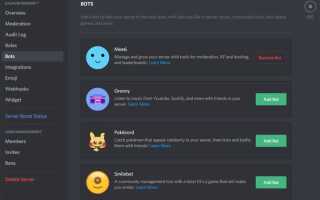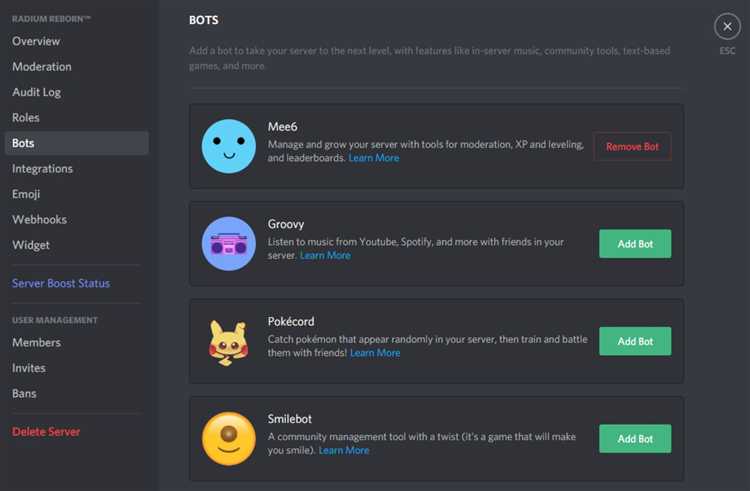
Для создания собственного Discord-бота на JavaScript потребуется установленная среда Node.js (желательно версия LTS), зарегистрированное приложение в Discord Developer Portal и базовые знания работы с npm и JavaScript-модулями. Работа начинается с генерации токена и добавления бота на сервер, где у пользователя есть права администратора.
Инициализация проекта осуществляется через команду npm init -y. После этого устанавливается основная библиотека – discord.js. На момент написания используется актуальная версия v14, поддерживающая Slash-команды и взаимодействие с API Guilds и Interactions.
Файл index.js содержит подключение клиента Discord, обработчики событий и регистрацию команд. Минимальная конфигурация включает импорт Client и GatewayIntentBits, а также прослушивание события ready. Без указания нужных интентов бот не получит доступа к событиям на сервере, таким как сообщения или присоединение участников.
Особое внимание следует уделить хранению токена. Он не должен находиться в открытом виде в исходном коде. Рекомендуется использовать переменные окружения и библиотеку dotenv. Для запуска с учётом настроек можно использовать node index.js или настроить скрипт в package.json.
Чтобы реализовать полноценную структуру команд, удобно разносить обработчики по отдельным модулям. Это улучшает читаемость и упрощает масштабирование. Каждая команда экспортируется как объект с полями data и execute. Регистрация происходит через REST-запросы к Discord API или с помощью утилит @discordjs/rest и discord-api-types.
Настройка проекта Node.js и установка необходимых зависимостей
Открой терминал и перейди в каталог, где будет расположен проект. Выполни команду:
npm init -y
Создастся файл package.json с базовой конфигурацией. Затем установи основные модули:
npm install discord.js dotenv
discord.js – библиотека для взаимодействия с API Discord. dotenv позволяет загружать переменные окружения из файла .env.
Создай файл .env в корне проекта. Пропиши туда токен бота:
DISCORD_TOKEN=твой_токен
Добавь файл .gitignore, если планируется использовать Git. Впиши туда строки:
node_modules
.env
Создай точку входа в проект – файл index.js. Подключи зависимости:
require('dotenv').config();
const { Client, GatewayIntentBits } = require('discord.js');
Задай клиенту необходимые интенты:
const client = new Client({ intents: [GatewayIntentBits.Guilds, GatewayIntentBits.GuildMessages, GatewayIntentBits.MessageContent] });
Подключение и запуск:
client.login(process.env.DISCORD_TOKEN);
Теперь проект готов к написанию логики бота. Все зависимости установлены, переменные окружения подключены, структура начальная создана.
Регистрация приложения в Discord Developer Portal и получение токена
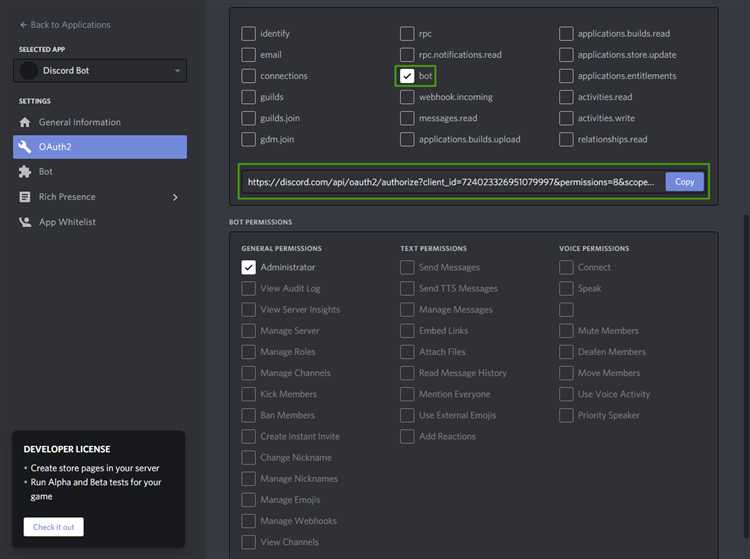
Для работы бота требуется зарегистрировать приложение в Discord и получить токен авторизации. Последовательность действий:
- Перейдите на Discord Developer Portal и выполните вход в аккаунт Discord.
- Нажмите кнопку «New Application». Укажите имя приложения и подтвердите создание.
- В открывшейся карточке приложения перейдите во вкладку «Bot». Нажмите «Add Bot», затем «Yes, do it!» для подтверждения.
- В блоке «Token» нажмите «Reset Token», затем «Copy» – токен будет показан один раз. Сохраните его в файл
.envили в переменную окружения.
Пример хранения токена в .env:
DISCORD_BOT_TOKEN=ваш_токен_здесь
Не публикуйте токен в публичных репозиториях. Утечка токена даёт полный контроль над ботом. При необходимости немедленно сбрасывайте токен в панели управления ботом.
После создания бота перейдите в раздел «OAuth2» → «URL Generator». Выберите «bot» в разделе scopes. В разделе «Bot Permissions» отметьте необходимые права, например:
- Read Messages/View Channels
- Send Messages
- Manage Messages (если бот должен удалять сообщения)
Сгенерируйте URL, откройте его и добавьте бота на свой сервер.
Инициализация клиента Discord.js и подключение к серверу

Перед запуском бота необходимо создать экземпляр клиента Discord.js и авторизовать его с помощью токена.
- Убедитесь, что установлен пакет
discord.jsпоследней версии:npm install discord.js. - Импортируйте необходимые компоненты:
const { Client, GatewayIntentBits } = require('discord.js');
const client = new Client({
intents: [
GatewayIntentBits.Guilds,
GatewayIntentBits.GuildMessages,
GatewayIntentBits.MessageContent
]
});
Интенты задают доступ к событиям. Без них бот не сможет, например, читать сообщения. MessageContent требуется отдельно включить в панели разработчика Discord.
- Для авторизации используйте токен, полученный на странице вашего приложения в разделе «Bot».
client.login('ВАШ_ТОКЕН_БОТА');Добавьте обработчик события ready для подтверждения подключения:
client.once('ready', () => {
console.log(`Бот вошёл как ${client.user.tag}`);
});
Если бот не реагирует, проверьте:
- Токен указан корректно.
- Интенты разрешены в настройках бота.
- Бот добавлен на сервер с нужными правами (например, чтение и отправка сообщений).
Чтобы добавить бота на сервер, используйте ссылку с форматом:
https://discord.com/oauth2/authorize?client_id=ID_ПРИЛОЖЕНИЯ&scope=bot&permissions=ПРАВАpermissions указывается в виде числового значения. Например, 8 даёт полные права.
Реализация обработки текстовых команд с префиксом
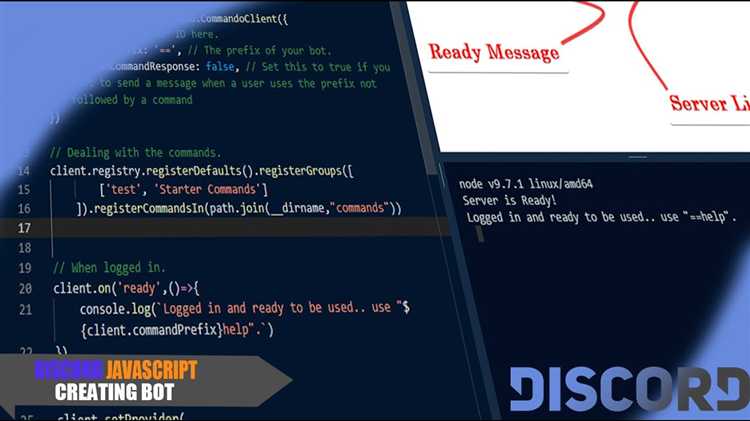
Для отслеживания команд с префиксом необходимо анализировать сообщения в событии messageCreate. Предположим, префикс установлен как !.
Добавьте прослушивание события в вашем основном файле (например, index.js):
client.on('messageCreate', (message) => {
if (message.author.bot) return;
if (!message.content.startsWith('!')) return;
const args = message.content.slice(1).trim().split(/\s+/);
const command = args.shift().toLowerCase();
if (command === 'ping') {
message.channel.send('Pong!');
}
if (command === 'say') {
const text = args.join(' ');
if (text.length === 0) {
message.channel.send('Укажи текст для отправки.');
return;
}
message.channel.send(text);
}
});
message.author.bot исключает ответы на сообщения ботов. message.content.startsWith('!') фильтрует сообщения без нужного префикса. slice(1) убирает префикс, а split(/\s+/) разбивает строку на аргументы по пробелам. shift() извлекает команду.
Использование toLowerCase() позволяет не учитывать регистр. Всю логику команд лучше выносить в отдельные модули при расширении функциональности.
Добавление системы логирования событий сервера
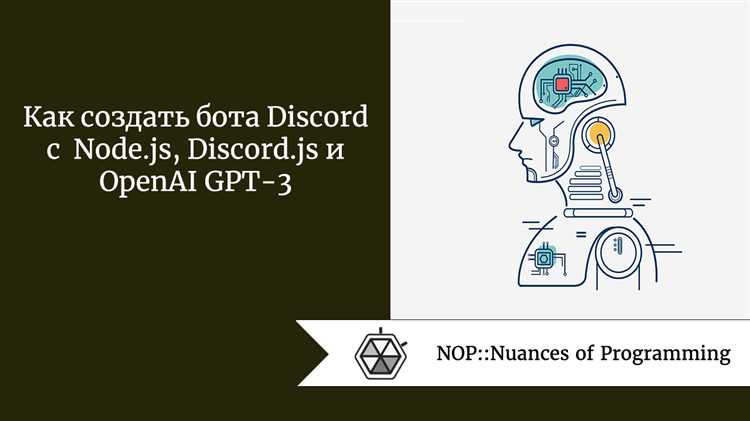
Для логирования событий сервера необходимо подписаться на соответствующие события Discord API и направлять информацию о них в определённый канал. Начните с создания текстового канала для логов на сервере и сохраните его ID.
Добавьте в код подключение необходимых зависимостей:
const { Client, GatewayIntentBits, Events } = require('discord.js');
const client = new Client({
intents: [
GatewayIntentBits.Guilds,
GatewayIntentBits.GuildMembers,
GatewayIntentBits.GuildMessages,
GatewayIntentBits.MessageContent
]
});
const LOG_CHANNEL_ID = 'ID_ВАШЕГО_КАНАЛА_ЛОГОВ';
Логирование входа нового участника:
client.on(Events.GuildMemberAdd, member => {
const channel = member.guild.channels.cache.get(LOG_CHANNEL_ID);
if (channel) {
channel.send(`🔵 Участник присоединился: ${member.user.tag} (${member.id})`);
}
});
Логирование выхода участника:
client.on(Events.GuildMemberRemove, member => {
const channel = member.guild.channels.cache.get(LOG_CHANNEL_ID);
if (channel) {
channel.send(`🔴 Участник вышел: ${member.user.tag} (${member.id})`);
}
});
Логирование удаления сообщений:
client.on(Events.MessageDelete, message => {
if (message.partial || !message.guild) return;
const channel = message.guild.channels.cache.get(LOG_CHANNEL_ID);
if (channel) {
const content = message.content || '[без текста]';
channel.send(`🗑️ Сообщение удалено\nАвтор: ${message.author.tag}\nКанал: ${message.channel.name}\nСодержимое: ${content}`);
}
});
При необходимости добавьте другие события: изменение ролей, переименование каналов, редактирование сообщений. Важно использовать проверки, чтобы избежать отправки логов в случае неполных данных.
Работа с переменными окружения для защиты токена
При разработке Discord-бота на JavaScript важно защищать токен, чтобы предотвратить его утечку. Один из эффективных способов – использование переменных окружения. Это позволяет хранить конфиденциальную информацию, такую как токен, отдельно от кода, минимизируя риски.
Для начала создайте файл `.env` в корне проекта. Этот файл будет содержать ваши переменные окружения. Например, добавьте в него строку:
DISCORD_TOKEN=ваш_токен_здесь
Важно, чтобы файл `.env` не попадал в систему контроля версий (например, в Git). Для этого добавьте его в `.gitignore`:
.env
Теперь для работы с переменной окружения используйте пакет `dotenv`. Установите его с помощью npm:
npm install dotenv
В начале вашего основного JavaScript-файла добавьте следующий код для загрузки переменных окружения:
require('dotenv').config();
После этого вы сможете получить доступ к токену через `process.env`, например:
const token = process.env.DISCORD_TOKEN;
Такой подход защищает токен от случайной утечки, так как он остается в переменных окружения, а не в исходном коде. Также это упрощает настройку на разных машинах и серверах, поскольку для каждого окружения можно использовать разные значения переменных.
Не забывайте, что хранение токена в переменных окружения не отменяет необходимости внимательно следить за безопасностью кода и доступом к серверам, где он используется.
Развёртывание бота на хостинге и автоматический перезапуск
Для развёртывания Discord-бота на хостинге можно использовать платформы, такие как Heroku, DigitalOcean или AWS. Каждый из них имеет свои особенности, но основные шаги остаются одинаковыми. Пример будет приведён для популярного хостинга Heroku, но аналогичные процессы могут быть адаптированы для других платформ.
Первым шагом является подготовка проекта к запуску. Убедитесь, что в корневой директории бота присутствуют файлы package.json с зависимостями и Procfile, который указывает, как запускать приложение. В Procfile должно быть указано следующее:
web: node index.js
После этого, используя Git, создайте репозиторий и подключитесь к удалённому хостингу. На Heroku это делается командой:
git init heroku create git push heroku master
После успешного деплоя бот начнёт работать на хостинге. Теперь, чтобы настроить автоматический перезапуск, на Heroku можно использовать встроенные механизмы, такие как Dynos. Это позволяет автоматически перезапускать приложение в случае его падения. Для включения перезапуска нужно настроить соответствующие параметры в Procfile и при необходимости добавить дополнительные скрипты для мониторинга состояния бота.
Для того чтобы бот перезапускался в случае ошибок, можно воспользоваться библиотеками, такими как PM2. PM2 позволяет управлять приложениями и автоматически перезапускать их при сбоях. Чтобы установить и настроить PM2, выполните следующие команды:
npm install pm2@latest -g pm2 start index.js --name "discord-bot" pm2 save pm2 startup
Команда pm2 startup настроит систему для автоматического запуска PM2 при старте сервера. Это позволит вашему боту автоматически запускаться при перезагрузке сервера, а также обеспечит его стабильную работу, перезапуская процесс при сбоях. Чтобы перезапустить приложение, достаточно использовать команду pm2 restart discord-bot.
Кроме того, для получения уведомлений о сбоях или других проблемах с ботом можно интегрировать мониторинг с использованием таких сервисов, как Sentry или LogRocket. Это позволит оперативно реагировать на ошибки, не ожидая их появления в реальной эксплуатации.
Вопрос-ответ:
Как создать Discord-бота на JavaScript с нуля?
Для создания Discord-бота на JavaScript нужно выполнить несколько шагов. Сначала необходимо зарегистрировать бота на сайте Discord Developer Portal и получить токен. Затем нужно установить Node.js и библиотеку discord.js. После этого можно написать код, который подключит бота к серверу, обработает команды и реализует нужный функционал. Важным моментом является правильное управление событиями и обработка ошибок, чтобы бот стабильно работал.
Что такое библиотека discord.js и как она помогает в создании бота?
discord.js — это популярная библиотека для работы с Discord API, которая позволяет легко создавать ботов. Она предоставляет удобные методы для взаимодействия с сервером Discord, обработки команд, работы с сообщениями, ролями и пользователями. Благодаря ей, не нужно разбираться в низкоуровневых запросах к API, достаточно использовать готовые функции для выполнения нужных задач. Эта библиотека значительно ускоряет процесс разработки и упрощает создание бота.
Какие базовые шаги нужно сделать, чтобы подключить бота к серверу Discord?
Первым шагом нужно зарегистрировать бота в Discord Developer Portal и получить его токен. Затем нужно создать проект в Node.js, установить библиотеку discord.js с помощью команды `npm install discord.js`. После этого пишется код, в котором создается клиент Discord, и бот подключается к серверу с использованием токена. Важно обработать событие `ready`, которое сообщает о том, что бот успешно подключился и готов к работе.
Какие команды могут быть реализованы для Discord-бота?
Для бота можно реализовать различные команды в зависимости от целей проекта. Например, это могут быть команды для отправки сообщений, вызова статистики, работы с ролями, создания опросов или даже игры. Команды обычно обрабатываются через префикс, например, `!команда`. После получения сообщения с префиксом бот анализирует команду и выполняет соответствующие действия. Важно учитывать безопасность, чтобы избежать неправильного использования команд.
Как обрабатывать ошибки при работе Discord-бота на JavaScript?
Для правильной работы бота нужно учитывать обработку ошибок. Discord.js предоставляет встроенные события для отслеживания проблем, таких как `error` или `warn`. Чтобы минимизировать сбои, следует обрабатывать эти ошибки и логировать их для диагностики. Также можно использовать блоки try-catch в асинхронных функциях, чтобы исключить возможность аварийного завершения работы бота. Регулярные проверки состояния соединения с сервером и обработки неожиданных ситуаций помогут поддерживать бот в рабочем состоянии.
Как создать Discord-бота на JavaScript с нуля?
Для создания Discord-бота на JavaScript нужно выполнить несколько шагов. Во-первых, необходимо установить Node.js, так как это основной инструмент для работы с JavaScript на сервере. Затем нужно создать приложение в Discord Developer Portal, где вы получите токен для вашего бота. После этого устанавливаем библиотеку discord.js через npm и создаём файл бота, например, bot.js. В этом файле подключаем библиотеку и настраиваем основные события, такие как подключение бота и обработка команд. После написания кода запускаем бота с помощью команды node bot.js. Чтобы бот мог выполнять команды, нужно настроить обработчики событий, такие как сообщения или реакции пользователей. На этом этапе бот будет готов к использованию на сервере Discord, и вы сможете улучшать его функционал, добавляя новые команды и функции.